Corrigindo o Windows 7: ativar o modo de hibernação

Se você deseja salvar onde está no Windows, o Hibernate permite fazer isso e economizar energia. Veja como evitá-lo em um PC de mesa.
O Windows 7 não tem uma opção de hibernação foraa caixa, como você deve ter notado. No entanto, você pode ocultá-lo e torná-lo uma opção para você ao desligar o PC. São necessárias mais algumas etapas em comparação com a ativação do modo de hibernação no Windows 8, mas isso pode ser feito. Aqui está como.
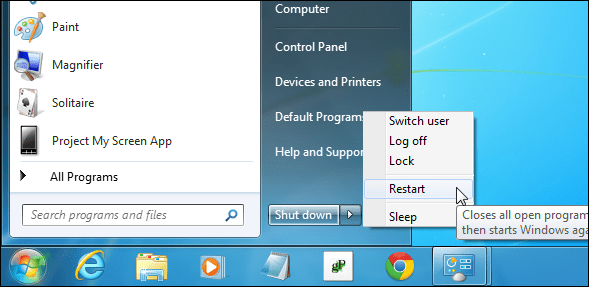
Nota do editor: Como aproximadamente metade do computador do mundoComo os usuários ainda estão executando o Windows 7 e não atualizaram para o Windows 8.1, decidimos começar a revisar o Windows 7 nesta nova série de artigos sobre a correção do Windows 7. Abordaremos alguns dos maiores aborrecimentos do Windows 7 e como para consertá-los. Além disso, se tivermos dicas ou soluções úteis sobre as quais nunca chegamos, também as abordaremos. Esta semana é como descobrir a opção oculta do Hibernate.
Atualizar: Se você pulou o Windows 8 e atualizou diretamente paraWindows 10, você se salvou de muitos problemas, tudo bem com você! As mesmas opções de energia existem nele também. Confira nosso artigo sobre como habilitar o Hibernate no Windows 10 e nosso guia sobre como desligar, reiniciar, hibernar ou suspender o Windows 10.
Habilitar o Hibernate no Windows 7
Primeiro clique em Iniciar e Tipo: opções de energia na caixa de pesquisa e pressione Enter. Em seguida, no painel direito, selecione Alterar quando o computador dorme e depois clique Alterar configurações avançadas de energia.
Na janela Opções de energia, expanda Permitir suspensão híbrida e alterne para Fora e clique em OK
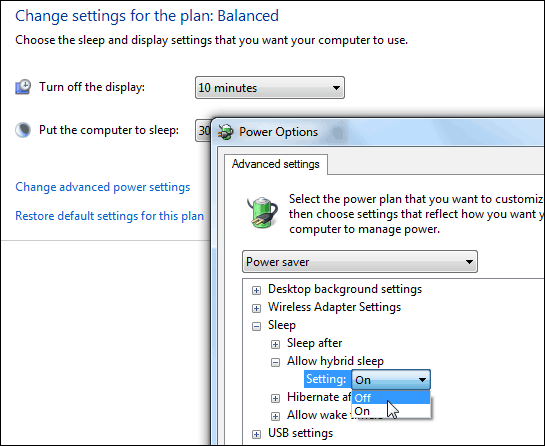
Agora você terá sua opção de hibernação listada no botão liga / desliga.
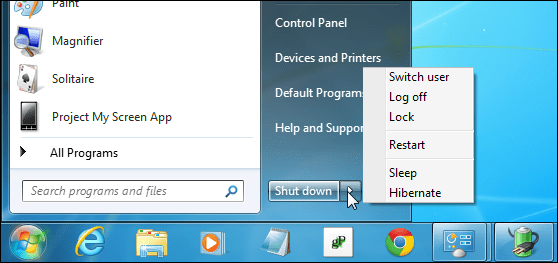
Depois de ativar o Hibernate, ele também será exibido em outros locais, por exemplo, quando você usar o atalho do teclado Alt + F4 para obter as opções de Desligar o Windows.
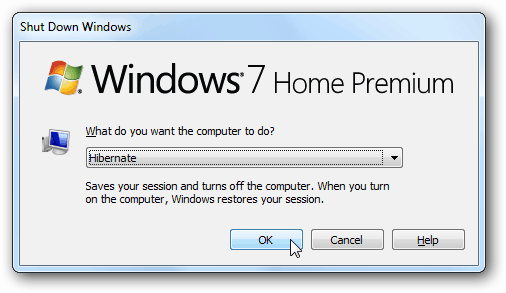
Isso adiciona o recurso de hibernação e nãosubstitua qualquer coisa, para que você ainda tenha as opções Reiniciar, Desconectar e Suspender. Se você está curioso sobre a diferença entre suspensão e hibernação, consulte nosso artigo: Noções básicas sobre computadores e dispositivos: suspensão versus hibernação.
![Noções básicas sobre seu PC e dispositivos, Sleep VS. Hibernar [groovyTips]](/images/groovytip/understanding-your-pc-and-devices-sleep-vs-hibernate-groovytips.jpg)









Deixe um comentário